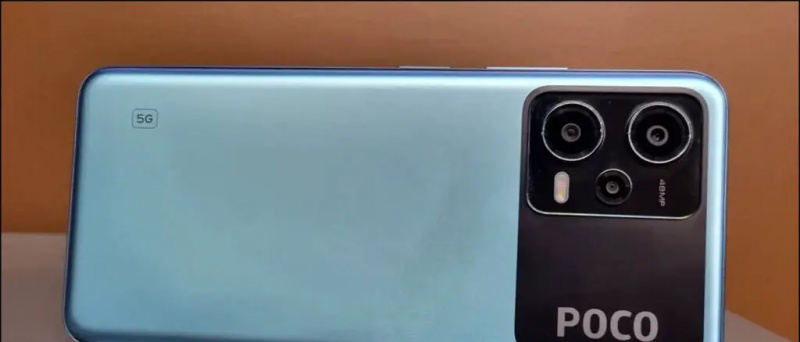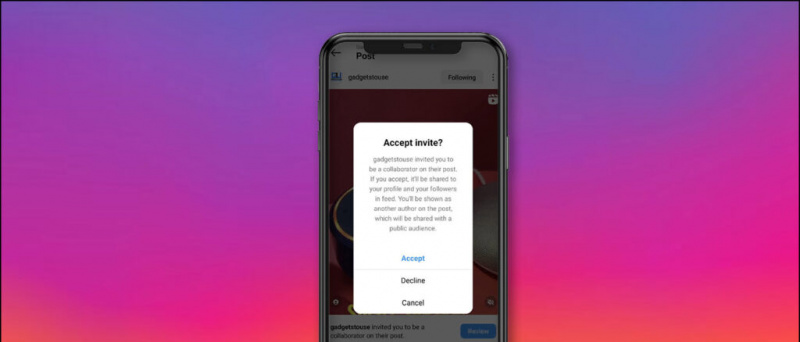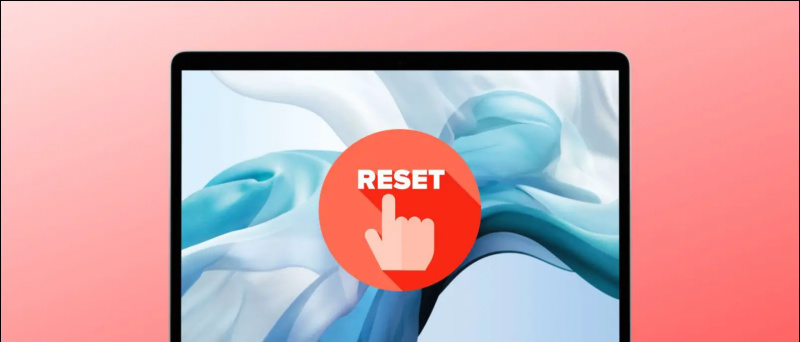Mida Instagram Kas rakendus jookseb pidevalt teie telefonis kokku? Noh, paljud Androidi ja iPhone'i kasutajad on teatanud, et Instagram krahhib või sulgub automaatselt lugude, postituste, rullide sirvimise või DM-i avamise ajal. See võib juhtuda mitmel põhjusel, kuid seda saab hõlpsasti parandada mõne lihtsa tõrkeotsingu abil. Selles artiklis keskendume mõnele kiirele viisile Instagram Crashi probleemi lahendamiseks Androidis ja iOS-is.
kuidas kustutada gmailis profiilipilte
Parandage Instagram Crash Androidis ja iOS-is
1. taaskäivitage telefon
Esimene ja põhiline samm Instagrami krahhi parandamiseks on Androidi või iPhone'i taaskäivitamine. Telefoni taaskäivitamine toob kaasa ajutise tõrke või tõrke rakenduses nullist. Seejärel kontrollige Instagrami uuesti, et näha, kas see krahhib või lülitub välja. Kui jah, siis toimige järgmiselt.
2. Uuendage Instagrami rakendust
Kui Instagram krahhi teie telefonis rakenduse katkendliku vea või tõrke tõttu, saab see tõenäoliselt lahendatud, värskendades rakendust uusimale versioonile. Androidi kasutajad saavad värskenduse installimiseks minna Google Play poodi. Samal ajal saavad iPhone'i kasutajad uue versiooni allalaadimiseks avada rakenduste poe.
3. Tühjendage Instagram Cash
Kui olete hiljuti Instagrami rakendust värskendanud, oleks parem selle vahemälu tühjendada. See on levinud viis rakenduse krahhi vältimiseks.
Androidis

- Vajutage pikalt Instagrami rakenduse ikooni.
- Klõpsake valikul Rakenduse teave.
- Klõpsake siin Storage ja puudutage Clear Cache.
- Rakenduse teabe lehe saate avada ka jaotises Seaded> Rakendused> Instagram.
- Nüüd avage Instagram uuesti, et näha, kas see töötab hästi.
iOS-is
Kahjuks pole iOS-is rakenduste vahemälu tühjendamise võimalust. Selle asemel võite rakenduse kustutada ja selle uuesti App Store'ist installida - see kustutab kõik seotud andmed, sealhulgas vahemälu.

- Vajutage pikalt Instagrami rakenduse ikooni.
- Klõpsake nuppu Eemalda rakendus.
- Klõpsake käsul Kustuta rakendus.
- Avage App Store ja installige Instagram uuesti.
- Palun logige sisse oma kontoga, et näha, kas see töötab normaalselt.
4. Kontrollige tasuta salvestusruumi
Kuna telefonis on vähem ruumi, võivad rakendused hanguda, viivitada ja kokku kukkuda. Seetõttu veenduge, et teie nutitelefonis oleks vähemalt 10-15% vaba salvestusruumi. Androidi ja iPhone'i järelejäänud salvestusruumi kontrollimiseks võite kasutada järgmisi samme.
Androidis

- Avage oma Android-telefoni seaded.
- Minge hoiuruumi.
- Siin näete oma telefoni järelejäänud salvestusruumi. Samuti näete, milliseid esemeid palju salvestatakse.
iOS-is

- Avage oma iPhone'is Seaded.
- Klõpsake valikuid Üldine> iPhone'i salvestusruum.
- Siin kontrollige järelejäänud salvestusruumi.
Kui teil pole piisavalt salvestusruumi, kaaluge mõne rakenduse või soovimatute failide kustutamist. Seejärel kontrollige uuesti Instagrami, et näha, kas kõik läheb hästi.
kuidas muuta rakenduste märguandeheli
5. Desinstallige ja installige Instagrami uuesti
Teine lahendus on Instagrami telefoni desinstallimine ja uuesti installimine. Tõenäoliselt lahendab see kõik rakendusega seotud probleemid, sealhulgas jõu peatamise ja krahhi probleemid.
- Vajutage pikalt Instagrami rakenduse ikooni.
- Klõpsake käsul Desinstalli või eemalda rakendus.
- Selle eemaldamiseks kinnitage viip.
- Installige see uuesti Google Play poest või App Store'ist.
6. Instagrami krahh postituse või loo üleslaadimisel?
Kas Instagram on pildi, video või loo postitamise ajal krahh? Noh, probleem võib olla pildi või videofailiga, mida proovite üles laadida. Seetõttu proovige video teisendada ühilduvamaks ja populaarsemaks koodekiks.
Kui see on HEIF- või HEIC-pilt, teisendage see JPEG- või PNG-vormingusse. Samamoodi võite video puhul proovida vähendada eraldusvõimet ja kaadrisagedust. Näiteks kui see on 4K 120 kaadrit sekundis video, proovige see teisendada 1080p 60 kaadriks sekundis. Sina seda tegema Kolmandate osapoolte rakendused Sa võid kasutada.
iPhone'i kasutajad saavad proovida muuta valikut Seaded> Kaamera 'Kõrge kasuteguriga' vorminguks 'Kõrge ühilduvus'.
7. Lahkuge beetaprogrammist
Kas olete instagrami beetaversioonis? Noh, beetaversioonid on tavaliselt ebastabiilsed ja võivad sisaldada vigu, mis võivad põhjustada juhuslikke krahhe. Seega, kui olete registreeritud beetaprogrammi, oleks parem sellest lahkuda ja naasta stabiilsesse versiooni.
seadet ei saa Google'i avalehest eemaldada
Androidis

- Käivitage Google Play pood.
- Avage Instagrami leht.
- Kerige alla jaotiseni „Teie olete beetatestija”.
- Klõpsake siin nuppu Lahku. Andke veidi aega
- Seejärel desinstallige ja installige Instagrami stabiilne versioon uuesti.
iOS-is
IOS-i beetaprogrammi registreerumiseks peab teil olema Apple'i rakendus TestFlight. Seega, kui olete kunagi beetaversiooni registreerunud, avage TestFlight ja avage programm. Kas rakendusel seda pole või pole seda kunagi kasutatud? Ärge muretsege, teil pole beetaversiooni. Võite muud lahendused vahele jätta.
8. Kontrollige, kas Instagram on maas
Kas instagramm jookseb kokku ainult teile või kõigile? Google'i lihtne otsing näitab teile, kas Instagram on mõeldud kõigile inimestele kogu maailmas. Kui jah, andke sellele veidi aega. Selle põhjuseks on tavaliselt taustal olevad tehnilised probleemid.

Instagrami abil saate kontrollida kõiki katkestusi. DownDetector Võib ka jätkata.
kuidas lisada kohandatud teavitusheli
9. Instagrami krahhi muud rakenduse põhjused
Mõnikord võivad muud rakendused põhjustada Instagrami krahhi teie telefonis. Näiteks hiljuti põhjustas lollakas Androidi süsteemi veebivaate värskendus rakenduse mõne kasutaja jaoks juhusliku krahhi. See hõlmas Facebooki, Instagrami ja muid rakendusi.
Selliste probleemide väljaselgitamiseks piisab lihtsast Google'i otsingust. Samuti leiate probleemile lahenduse. Ülaltoodud näites paluti kasutajatel desinstallida Android-süsteemi veebivaate värskendus, et kaitsta rakendusi krahhi eest.
10. Uuendage oma telefoni
Kas teie telefon ootab tarkvarauuendust? Noh, parem oleks uuendada oma telefon uusimale saadaolevale versioonile. See parandab kõik katkendlikud vead või tõrked praeguse püsivara abil.
Androidis

- Avage oma telefonis Seaded.
- Kerige alla ja klõpsake nuppu Süsteem ja värskendused.
- Puudutage tarkvaravärskendust (sammud võivad erinevates seadmetes erineda).
- Kontrollige, kas värskendus on saadaval.
iOS-is

- Avage oma iPhone'is Seaded.
- Valige General> Software Update.
- Siin kontrollige värskendusi ja installige, kui need on saadaval.
Need olid mõned kiirparandused Instagrami krahhi probleemide lahendamiseks Androidis ja iOS-is. Loodame, et nüüd saate oma telefonis Instagrami rakendust probleemideta kasutada. Mis meetod teile igatahes sobis? Andke mulle teada allpool toodud kommentaarides. Veel näpunäiteid ja näpunäiteid ning kuidas niimoodi töötada.
Facebooki kommentaaride kastKiirtehnoloogiliste uudiste saamiseks võite meid jälgida ka aadressil Google News või näpunäidete, nutitelefonide ja vidinate ülevaadete saamiseks liituge Telegramgrupi vidinate kasutamine või tellige uusimate ülevaatevideote jaoks Vidinad YouTube'i kanali kasutamiseks.